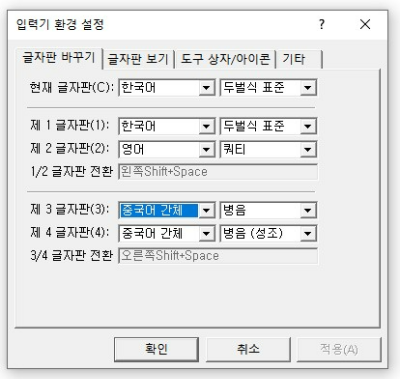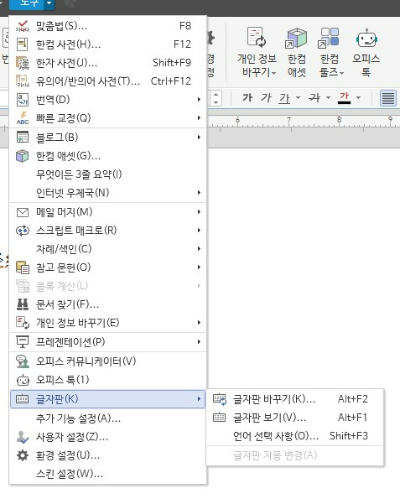구글 크롬 브라우저 팝업 차단 해제 방법
구글 크롬 브라우저 팝업 차단 해제하려면

1. 크롬을 우측 설정 메뉴를 엽니다.
Chrome 브라우저 창의 오른쪽 상단에
세 개의 점 아이콘을 클릭하여
메뉴에서 "설정"을 선택하여 설정 메뉴를 엽니다.


2. 사이트 설정으로 이동
Chrome 설정 메뉴에서 아래로 스크롤하고
"고급"을 클릭하여
고급 설정 옵션을 확장합니다.
다음으로, "개인 정보 및 보안" 섹션 아래에 있는
"사이트 설정"을 클릭합니다.

3. 팝업 및 리디렉션 클릭
여기에서 팝업 차단을 허용하거나
차단할 수 있는 스위치를 토글할 수 있습니다.
팝업 차단을 해제하려면 스위치가
팝업 허용으로 설정되어 있는지 확인하세요.
4. 구글 크롬 예외 추가 사이트 설정
예외 추가 일부 웹 사이트에서는
팝업 차단을 계속 유지하면서
특정 웹 사이트에서는 팝업 차단을 해제하려는 경우
예외를 추가할 수 있습니다.
이를 위해서는 "팝업 허용" 섹션 아래의 "추가"를 클릭하고
팝업 차단을 해제하려는
웹 사이트의 URL을 입력합니다.
팝업 테스트 팝업 설정을 변경한 후에는
정상적으로 작동하는지 확인하기 위해서는
팝업을 사용하는 웹 사이트를 재방문하여
테스트하는 것이 좋습니다.
이를 통해 광고나 다른 유용한 정보를 제공하는
웹 사이트의 팝업 창을 볼 수 있게 됩니다.
또한 팝업 차단을 허용하면서
특정 웹 사이트에서는
팝업 차단을 해제하고 싶은 경우,
예외를 추가하여
원하는 결과를 얻을 수 있습니다.
하지만 유의해야 할 점은
팝업 창이 차단된 상태에서는 보안이 더 강화되므로,
의심스러운 웹 사이트에서는
팝업 차단을 유지하는 것이 좋습니다.
또한, 팝업 차단 해제가 개인정보 유출 등의
문제를 유발할 수 있는 경우가 있으므로,
신중하게 판단하여 팝업 차단 해제를
결정하는 것이 좋습니다.
'정보' 카테고리의 다른 글
| 마이크로소프트 윈도우 엣지 브라우저 팝업차단해제 방법 (0) | 2023.03.08 |
|---|---|
| 구글 크롬에서 사용하기 유용한 단축키 화면 확대 축소 (0) | 2023.03.08 |
| 주민등록초본인터넷발급 온라인 간편 발급 (0) | 2023.01.17 |
| 2023년 공무원 봉급표 인상 월급 (0) | 2023.01.16 |
| 2023년 미국 ETF 과세 정책 PTP 종목 리스트 키움증권 (0) | 2022.12.14 |